win2008 r2就是64位的系統 hosts文件路徑的是C:\Windows\System32\drivers\etc\hosts
方法一
第一種方法是網上流傳很廣的覆蓋方法.就是先復制hosts文件到別的地方,修改完了再覆蓋回來就搞定了。中間會提示目標文件夾拒絕訪問,需要提供管理員權限,點擊繼續即可。這是很簡單的一種方法,這裡就不多講了.
方法二
,用記事本更改
首先在開始菜單中,用管理員權限打開一個記事本,然後在記事本中打開hosts文件,這樣因為是以管理員權限打開的,所以可以保存.具體步驟如下:
1、開始菜單->附件->右鍵點擊“記事本”->以管理員運行,(操作如圖)
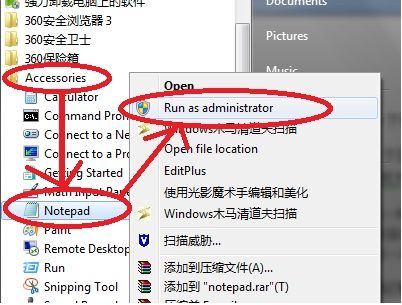
2、打開之後,用記事本打開hosts文件,(win2008 r2就是64位的系統)hosts文件路徑的是C:\Windows\System32\drivers\etc\hosts,(操作如圖)
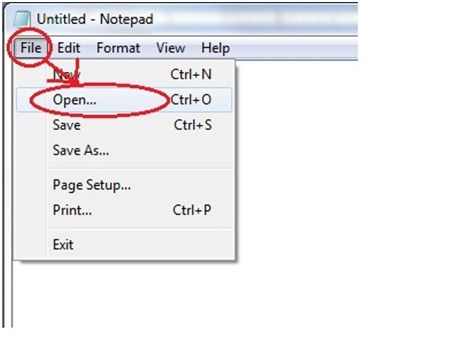
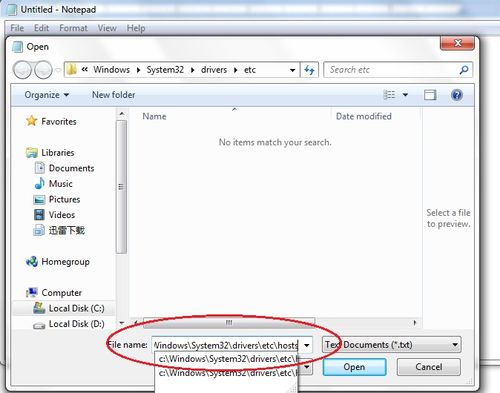
3、點打開後,再寫好自己的hosts語句,直接保存就可以了。(操作如圖)

方法三
,用批處理更改
1、把下面的代碼寫入txt文件,並另存為“hosts.bat”文件(這裡注意一下,如果有些朋友的電腦是不顯示文件後綴的,這樣直接命名沒效,要在文件夾選項中顯示常用文件的後綴)。文件內容如下:
復制代碼代碼如下:
@echo off
del %systemroot%\system32\drivers\etc\hosts
echo 127.0.0.1 www.test.com >>%systemroot%\system32\drivers\etc\hosts
start http://www.jb51.net
2、把裡面的IP和域名更改成自己想要的,
3、右鍵點擊”hosts.bat”文件,選擇以管理員權限運行。即可。(操作如圖)
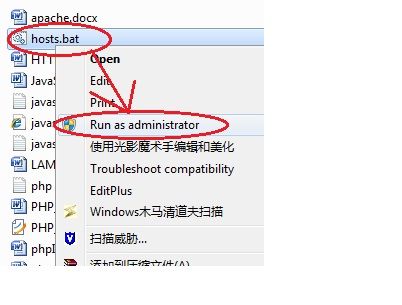
原作者:PC時尚外設網